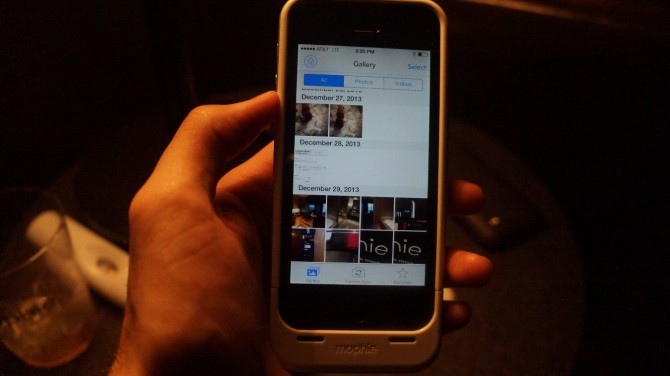با اینکه حافظه های فلش و SSD رو به گسترش هستن اما بازهم استفاده از CD و DVD به عنوان عنصر ذخیره سازی اطلاعات رایج هست . وقتی سی دی و دی وی دی باشه قطعا باید درایو نوری هم باشه تا اطلاعات شون رو بخونه . قبلا ، یعنی همین ۵ ، ۶ سال پیش CD-ROM بود ، CD-Writer بود ، DVD-ROM هم بود . سی دی رام و دی وی دی رام ، وظیفشون فقط خوندن اطلاعات از روی سی دی و دی وی دی بود و نمی تونستن رایت کنن . شاید خیلی ها فکر کنن دی وی دی رام می تونه سی دی رو رایت کنه اما این تفکر اشتباهه . دی وی دی رام فقط می تونه بخونه . اما الان درایو های نوری که در بازار هستن همشون همه کاری میکنن ، سی دی و دی وی دی رو می خونن ، رایت هم میکنن .
این راهنمای خرید رایتر بیشتر برای این هست که کاربران عزیز علم فردا بدونن کدوم مارک خوبه و با برخی اصطلاحات دی وی دی رایتر آشنا بشن تا بدونن از فروشنده چی درخواست کنن . متاسفانه مشتری فقط میره مغازه یا بازار میگه یه دی وی دی رایتر خوب بده و واقعا نمی دونه دی وی دی رایتر چه مشخصاتی باید داشته باشه تا بهش بگن ” دی وی دی رایتر خوب ” . پس تا انتهای این پست همراه من باشید .
حرف X در دی وی دی رایتر چیست ؟ منظور از سرعت دی وی دی رایتر چیست ؟
قبلا ، منظورم خیلی قبله ، اولین سی دی رام ها قابلیت خوندن اطلاعات از روی CD با سرعت ۱۵۰ کیلوبایت در ثانیه رو داشتن ( که با ۱X نشون میدادن ) . بعدها سرعت خوندن و رایت کردن افزایش پیدا کرد ، شرکت ها از یک استاندارد مشخصی برای تعیین سرعت رایتر و درایو نوری استفاده کردن . ترکیبی از یک عدد و حرف X . مثل ۱۶X . حرف X نشون دهنده اینه که سرعت اولیه یعنی ۱۵۰ کیلوبایت در ثانیه ، ضرب در ۱۶ شده . یا به عبارت دیگه ۱۶ برابر سرعت اولیه ( ۲۴۰۰ کیلوبایت در ثانیه ) می تونه اطلاعات رو بخونه . نکته ای که لازمه بگم اینه که برای خوندن DVD توسط دی وی دی درایو یا رایتر یه سرعت مشخصی در نظر میگیرن و برای رایت کردن DVD توسط دی وی دی رایتر هم یه سرعت مشخص . مثلا حداکثر سرعت خوندن DVD توسط رایتر شاید ۵۲X باشه اما نهایت سرعت رایت همون DVD توسط رایتر شاید ۱۸X باشه .
الان اگه یه DVD خام رو بردارید و روش رو نگاه کنید قطعا حرف X رو همراه با یه عددی میبینید . روی پکیج دی وی دی رایتر تون هم همچین چیزی رو باید ببینید .
۲ تا سرعت داریم کلا ، سرعت خوندن ( Read ) ، سرعت رایت ( Write ) . ضمن اینکه سرعت ۱X برای CD با سرعت ۱X برای DVD فرق داره . به جدول زیر نگاه کنید .
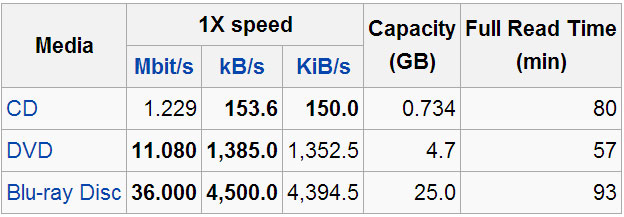
سرعت رایت CD و DVD
بافر چیست ؟ بافر دی وی دی رایتر چه کاری انجام می دهد ؟
بافر buffer نوعی از حافظه در یک دستگاه و یا سخت افزار جانبی است که به طور موقت ، اطلاعات رسیده از پردازنده اصلی رو تو خودش نگه می داره تا تبادل اطلاعات بین پردازشگر اصلی و دستگاه جانبی ( مثل هارد ، رایتر و …) به صورت هماهنگ و منظم انجام بشه . اگه بافر نباشه ، دستوراتی که CPU به هارد ، پرینتر یا رایتر میفرسته هدر میره و یه بی نظمی و اختلال عجیب و غریبی در کل سیستم بوجود میاد . به زبون ساده بخوام بگم : سرعت CPU از بقیه قطعات سخت افزاری در کامپیوتر بیشتره ، هارد یا رایتر سرعت CPU رو ندارن ، اگه قرار باشه CPU سرعت خودش رو با هارد یا رایتر سینک ( همزمان ) کنه دیگه باید قید سرعت نجومی CPU رو بزنید . واسه اینکه این مشکل پیش نیاد ، یه رابط یا حافظه واسط به نام بافر بین CPU و هارد یا رایتر قرار میدن تا اطلاعات ارسالی از CPU اونجا ذخیره شه و رایتر و یا هارد سر فرصت حسابشون رو برسن . اگه پرینتر داشته باشید قطعا این مسئله واستون اتفاق افتاده که دستور پرینت های پی در پی به طور خودکار در بافر پرینتر ذخیره میشه و به نوبت حتی بعد از خاموش و روشن شدن پرینتر ، اطلاعات پرینت میشن . دلیلش اینه که دستورات پرینت در بافر ذخیره شدن . CPU دستور رو میفرسته و میره دنبال کار خودش ، یعنی حوصله منتظر موندن واسه سخت افزار های تنبل و تن پرور رو نداره ! فلسفه وجودی بافر هم همینه .
بافر در دی وی دی رایتر هم همین وظیفه رو داره ، چیپ ست پردازشی که روی بورد رایتر تعبیه شده سرعت کمتری از CPU داره واسه همین مثلا موقع رایت CD و یا DVD ، اطلاعات ارسالی از هارد به رایتر باید یه جایی ذخیره بشه .
بافر دی وی دی رایتر حین کار همواره باید پر از اطلاعات باشه تا درایو نوری یا همون دی وی دی رایتر بدون وقفه به کار خودش ادامه بده . در برخی مواقع ، چون رایتر اطلاعات خودش رو معمولا از منابع کم سرعت مثل هارد و یا CD و DVD دیگه دریافت می کنه ، کار کردن مثلا با مدیا پلیر و یا گوگل کروم و یا فتوشاپ می تونه در ارسال اطلاعات به بافر رایتر وقفه ایجاد کنه که منجر به خالی شدن بافر میشه . اگه این بافر خالی بشه ، خطای buffer underrun و یا buffer underflow جلوی چشماتون ظاهر میشه . ولی شرکت های سازنده دی وی دی رایتر و همچنین شرکت های طراح نرم افزارهای رایت DVD مثل NERO جدیدا این مشکل رو حل کردن . با وجود این راه حل ، لیزر رایتر می تونه کار خودش رو در هر لحظه ای از زمان به طور موقتی متوقف کنه و بعد از پر شدن مجدد بافر به کار خودش ادامه بده .
لازمه بگم که هر چی حافظه بافر بیشتر باشه بهتره . پس تو شرایط مساوی بین دو دی وی دی رایتر ، اونی که بافر بیشتری داره اولویت داره . الان اکثر دی وی دی رایتر ها دارای بافر مگابایتی هستن . مثلا ۲ مگابایت .
تفاوت دی وی دی رایتر اکسترنال و رایتر اینترنال
اکسترنال External یعنی خارجی و اینترنال Internal یعنی داخلی ( می دونم می دونی ، بغل دستیت شاید ندونه بنده خدا ) . تفاوت اصلیشون اینه که رایتر اینترنال داخل کیس و به صورت ثابت نصب میشه ، اما رایتر اکسترنال رو می تونید خارج از کیس و از طریق پورت USB به لپ تاپ و یا کامپیوتر وصل کنید . عملکرد جفتشون شبیه به هم هست ، جفتشون دی وی دی می خونن و رایت می کنن . رایتر اکسترنال گرون تره چون دست شما رو باز میذاره و برخی تکنولوژی های خاص مثل تکنولوژی Link2TV شرکت لایتون فقط در دی وی دی رایتر های اکسترنال دیده میشه . انتهای پست ، Link2TV رو توضیح دادم .
دی وی دی رایتر اکسترنال بیشتر برای تعمیرکار ها کاربرد داره وگرنه خیلی لزومی برای کاربرای عادی نخواهد داشت . مزیت رایتر اکسترنال اینه که چون با سیم USB به پورت USB وصل میشه . سرعت راه اندازیش و استفادش خوبه . از نظر تکنیکال هم ، رایتر اکسترنال با یک سیم دو سر USB به کامپیوتر وصل میشه اما رایتر اینترنال یه ورودی ساتا داره و یه ورودی برق .
چرا برخی از دی وی دی رایتر های اکسترنال دو عدد سیم USB دارند ؟
انتخاب مارک دی وی دی رایتر
در مورد انتخاب بهترین مارک دی وی دی رایتر یا باید به وب سایت های معتبر که کارشون رتبه بندی وسایل الکترونیکی هست مراجعه کرد ، یا باید به صورت تجربی و استفاده از چندین مارک مختلف متوجه شد و یا اینکه از فروشندگان دی وی دی رایتر بپرسید . گزینه اول و دوم معقول تر به نظر می رسه چون معمولا اگه خوشبینانه به قضیه نگاه کنیم وب سایت های رتبه بندی تقریبا بی طرفانه این کار رو انجام میدن . حالا اگه مغرضانه هم هست گناشون پای خودشون اما میشه یه ذهنیت نصفه نیمه نسبت به مارک های مختلف بدست بیارید . روش دوم هم که بستگی به خود فرد داره . اولا نظر کسی درسته که به امور کامپیوتری و سخت افزاری آشنا باشه ثانیا باید در شرایط یکسان ، دی وی دی رایتر های مختلف رو تست کرد .
ضمنا اینجور که من تحقیق کردم و خب طبیعی هم هست ، اکثر شرکت ها از تکنولوژی های مشابه روی دی وی دی رایتر های خود استفاده کردن ، تکنولوژی هایی که شاید فقط اسمشون فرق داشته باشه ولی عملکرد مشابه دارن . تکنولوژی برای رفع لرزش رایتر ، تنظیم سرعت خوندن و رایت ، تکنولوژیLightScribe برای حک کردن لیبل روی دی وی دی و … اما من فکر میکنم شرکت LG و لایتون و HP و یه جاهایی ایسوس و سامسونگ تو زمینه تولید دی وی دی رایتر ابداع کننده برخی تکنولوژی ها هستن و بهتر عمل میکنن . طبق سایت های رده بندی رایتر ، دی وی دی رایتر LG ، اچ پی ، سامسونگ و پلکستور جزو ۴ دی وی دی رایتر برتر دنیا هستن .
جالبه که دی وی دی رایتر سیستم خود من پلکستور Plextor هست . ۵ ساله که داره کار میکنه و خدائیش من ازش راضیم ، خدا ازش راضی باشه . میخوام بگم یک سری چیزها مربوط به مارک میشه ، چه تو مارک لپ تاپ ، چه مارک دی وی دی رایتر ، بقیه قضیه مربوط به خود کاربر و طریقه استفادش از اون دستگاه هست .
تجربه خود من از کار کردن با دی وی دی رایترهای مختلف رو در قالب اولویت بندی بهتون میگم . لایتون ، پلکستور ، پایونیر ، سونی ، ایسوس ، HP ، LG وسامسونگ . همین اولویت بندی من شاید از نظر بعضی ها درست نباشه یا نظر دیگه ای داشته باشن . در هر صورت اگه شما تجربه یا نظر دیگه ای دارید حتما در قسمت نظرات بفرمایید .
تکنولوژی های به کار رفته در دی وی دی رایتر
■ Silent Play در دی وی دی رایتر ال جی
شرکت ال جی با شعار Play In Peace این تکنولوژی رو معرفی کرده . با وجود تکنولوژی Silent Play ، هنگام پخش CD و یا DVD کمترین نویز و صدا رو می شنوید .
■ Jamless در دی وی دی رایتر ال جی
ال جی با شعار NONSTOP PLAYABILITY این تکنولوژی رو معرفی میکنه . قطعا براتون پیش اومده که CD خش دار داخل دستگاه بگذارید و با کلی مصیبت و سر و صدای آزار دهنده فیلمی رو تماشا کنید . با تکنولوژی Jamless ، لنز وقتی به بخش خش دار یا کثیف DVD میرسه به جای اینکه سر و صدا کنه و فیلم قطع و وصل بشه از روی قسمت خش دار میپره و فیلم به طور پیوسته دیده میشه . والا هنوز خود من عملکردشو ندیدم و نمی دونم چجوری این اتفاق می افته اما قطعا چیز خوبیه .
■ تکنولوژی LightScribe در دی وی دی رایتر hp
شرکت اچ پی برای اولین بار تکنولوژی لایت اسکرایب رو ابداع کرد . با این تکنولوژی ، کاربر می تونه حین رایت سی دی یا دی وی دی ، لیبل رنگی یا سیاه و سفید روی DVD بزنه . اوایل سیاه و سفید بود و بعدها چاپ رنگی لیبل هم امکان پذیر شد . استفاده از این تکنولوژی احتیاج به سی دی و دی وی دی خاص ( پرینت شدنی یا به انگلیسی Printable ) و همچنین رایتری که لایت اسکرایب روش تعبیه شده داره . قیمت این رایتر ها بیشتر از رایتر های معمولی است . البته لایت اسکرایب در رایتر های غیر از hp هم دیده میشه چون شرکت های دیگه امتیازش رو از اچ پی خریدن .\
نمونه ای از چاپ روی سی دی با لایت اسکرایب
■ تکنولوژی Link2TV در دی وی دی رایتر لایتون
این تکنولوژی در رایتر اکسترنال لایتون هست . LINK2TV برای اتصال مستقیم دی وی دی رایتر اکسترنال به تلویزیون طراحی شده یعنی رایتر اکسترنال لایتون مثل یک دی وی دی پلیر عمل میکنه و می تونید بدون نیاز به کامپیوتر ، فیلم مورد علاقتون رو در تلویزیون ببینید .
Link2TV دی وی دی رایتر اکسترنال لایتون
■ تکنولوژی ABS در دی وی دی رایتر لایتون
ABS در اینجا مخفف Automatic Balancing System هست که وظیفش حذف نویز و لرزش هست . به گفته شرکت لایتون ، حتی در حداکثر سرعت چرخش هم ، کمترین لرزش رو شاهد خواهید بود . تشخیص درست بودن این مطلب رو میذاریم به عهده خواننده .
■ تکنولوژی AVRS در دی وی دی رایتر ایسوس
AVRS مخفف Auto Vibration Reducing System هست که برای جلوگیری از لرزش دی وی دی رایتر استفاده میشه . مشابه تکنولوژی Silent play ال جی .
■ Asus Webstorage چیست ؟
روی بسته بندی دی وی دی رایتر های ایسوس رو که نگاه کنید ، یه جاییش زده Asus Webstorage . این امکان ، حافظه ابری شرکت ایسوس هست که با خرید کالاهای ایسوس می تونید به صورت رایگان ۵ گیگا بایت حافظه در اختیار داشته باشید . فقط کافیه مدل و سریال نامبر دی وی دی رایتر رو داخل سایتWebstorage وارد کنید تا اکانت شما فعال بشه .
ادامه مطلب
 آمار
وب سایت:
آمار
وب سایت:






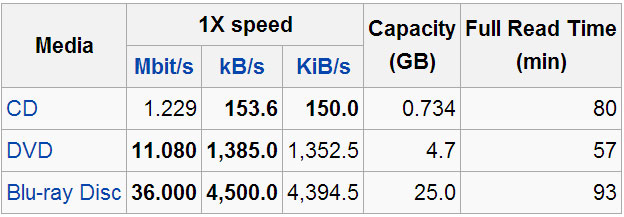
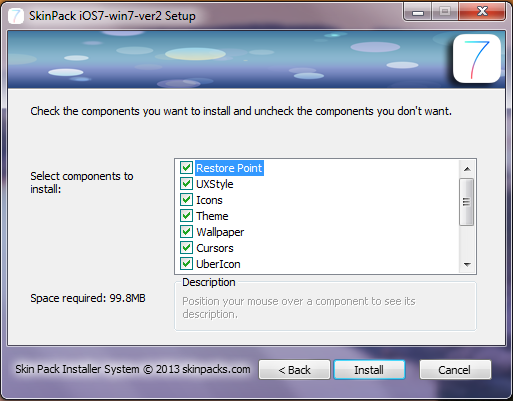
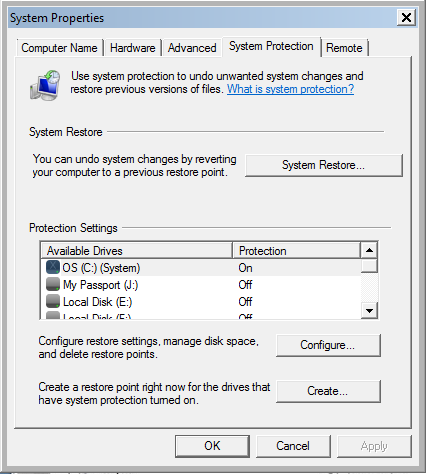
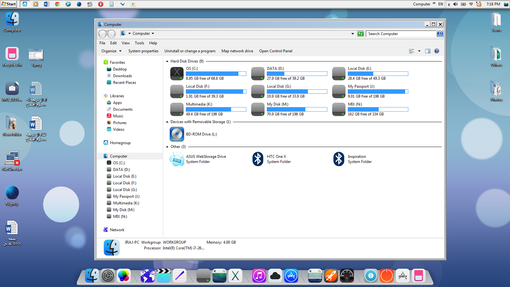
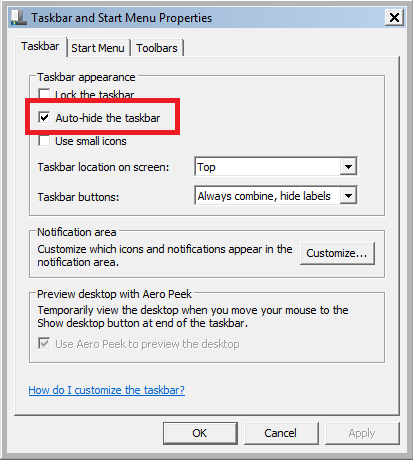
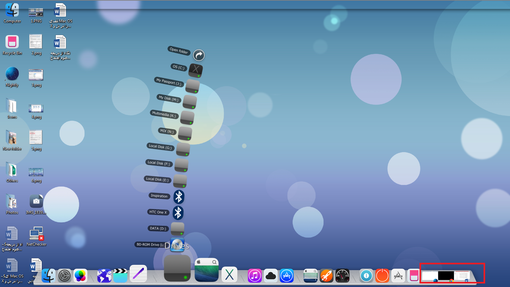
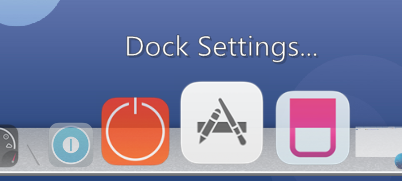
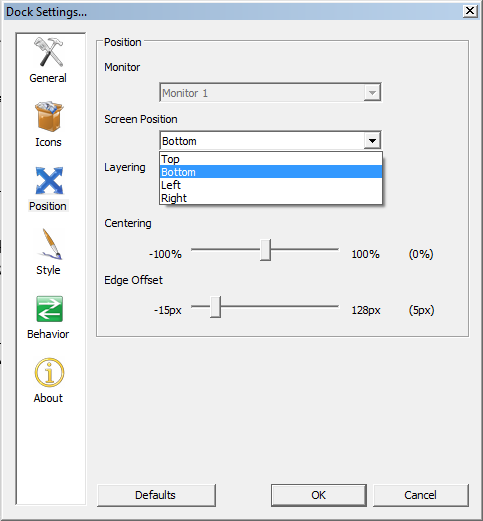
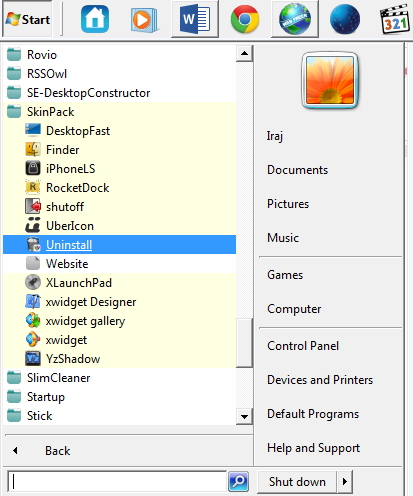
.jpg)